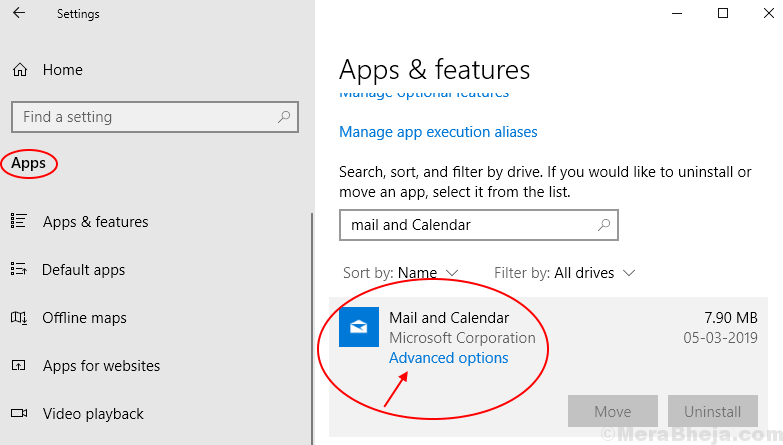이 소프트웨어는 드라이버를 계속 실행하여 일반적인 컴퓨터 오류 및 하드웨어 오류로부터 안전하게 보호합니다. 간단한 3 단계로 모든 드라이버를 확인하세요.
- DriverFix 다운로드 (확인 된 다운로드 파일).
- 딸깍 하는 소리 스캔 시작 문제가있는 모든 드라이버를 찾습니다.
- 딸깍 하는 소리 드라이버 업데이트 새 버전을 얻고 시스템 오작동을 방지합니다.
- DriverFix가 다운로드되었습니다. 0 이번 달 독자.
Windows 사용자 환경 전송에서 계속할 수 없음 오류 메시지가 표시 될 수 있습니다. 이것은 문제가 될 수 있으며 개인 데이터를 다른 PC로 전송하지 못하게 할 수 있습니다.
하지만이 문제를 신속하고 해결할 수있는 방법이 있으며 오늘은 그 방법을 보여 드리겠습니다.
Windows 사용자 환경 전송을 계속할 수 없음 오류 메시지를 수정하려면 어떻게해야합니까?
1. 이름이없는 알 수없는 사용자 계정 제거
- 프레스 Windows 키 + S 입력 고급 시스템 설정. 고르다 고급 시스템 설정보기 결과 목록에서.
- 이제 설정 버튼 사용자 프로필 부분.
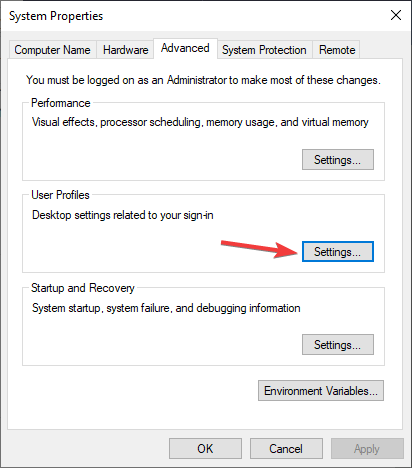
- 프로필 목록이 나타납니다. 사용자 이름이 할당되지 않은 프로필을 찾아 삭제합니다.
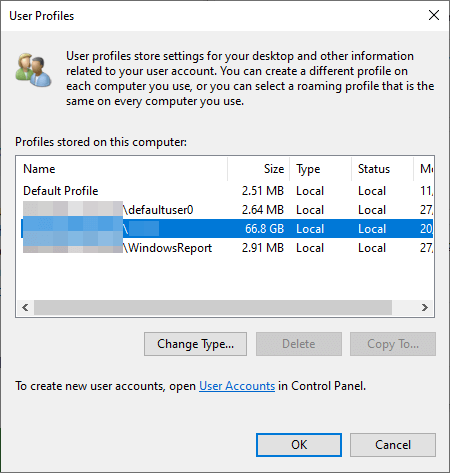
- 그런 다음 PC를 다시 시작하고 문제가 여전히 있는지 확인하십시오.
노트 : 여러 사용자가 이전하고 싶지 않은 프로필을 제거하면 문제가 해결되었다고보고 했으므로이를 시도해보세요.
2. 관리자로 로그인했는지 확인
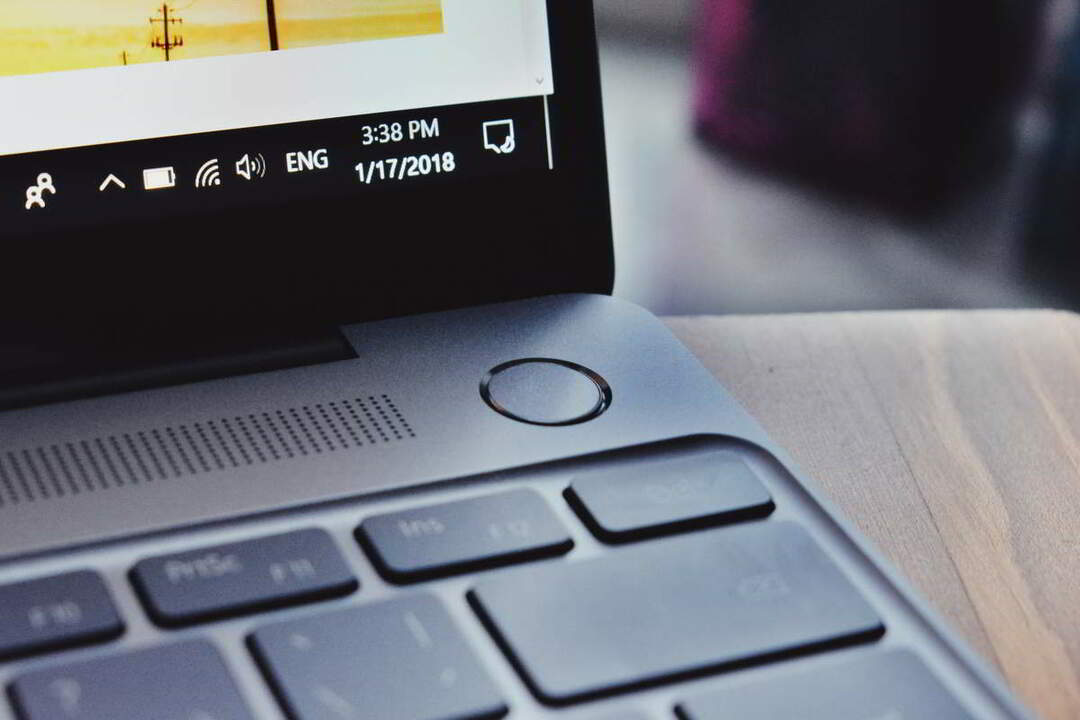
때때로 계속할 수 없습니다 재부팅하십시오 관리자로 로그인하지 않은 경우 Windows 사용자 환경 전송에 오류가 나타날 수 있습니다.
이를 수정하려면 PC 관리자로 로그인하고 관리자 권한으로 응용 프로그램을 실행해야합니다.
숨겨진 관리자 계정을 활성화 하시겠습니까? 방법은 다음과 같습니다.
3. 사용자 계정 컨트롤 비활성화
- 프레스 Windows 키 + S 입력 사용자 계정.
- 고르다 사용자 계정 컨트롤 설정 변경.
- 슬라이더를 아래로 이동합니다. 알리지 않음 클릭 확인.
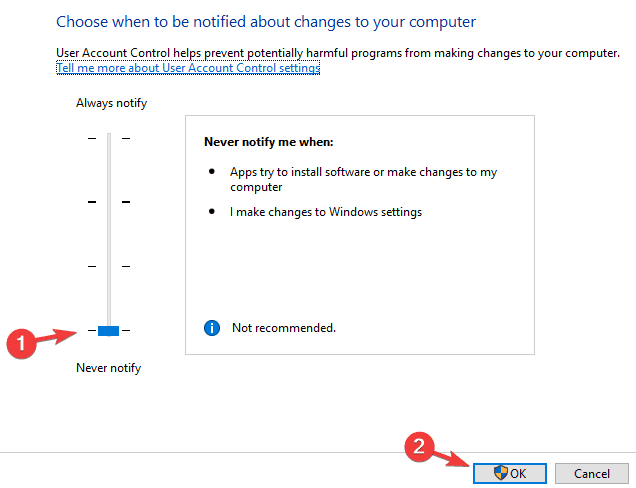
- 문제가 여전히 있는지 확인하십시오.
사용자 계정 컨트롤에 대해 자세히 알고 싶으십니까? 이 심층 가이드를 확인하세요!
4. 타사 백업 소프트웨어 사용

Windows 사용자 환경 전송에 문제가있는 경우 대체 솔루션을 고려할 수 있습니다.
Backup & Recovery Advanced는 한 PC에서 다른 PC로 모든 데이터를 쉽게 전송할 수있는 훌륭한 백업 소프트웨어입니다.
- 백업 및 복구 고급 받기
계속할 수 없습니다. Windows 사용자 환경 전송에서 재부팅 오류를 수정하는 데 도움이되는 몇 가지 간단한 솔루션이 있습니다.
또한 읽으십시오 :
- 시스템 복원 오류: 복원 할 Windows 설치 지정
- FIX: 1603: Windows 10 설치 중 치명적인 오류 발생
- 자동 Windows 10 업데이트 설치 기한을 설정하는 단계